有的時候我們會看到,我們的電腦桌面圖標突然變成白色的問題。最近,使用Win7系統的用戶,打開電腦的時候發現自己的電腦桌面圖標全部都變成白色了,這是怎麼回事?那要如何解決這個問題呢?下面就和大家介紹一下Win7電腦桌面圖標變成白色的解決方法。

解決方法如下:
方法一:更換桌面的背景
1、右鍵點桌面空白的地方,選擇“個性化”,如圖;
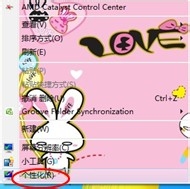
2、進入“個性化”之後,在這些主題裡面隨便換一個,就可以了,如圖;
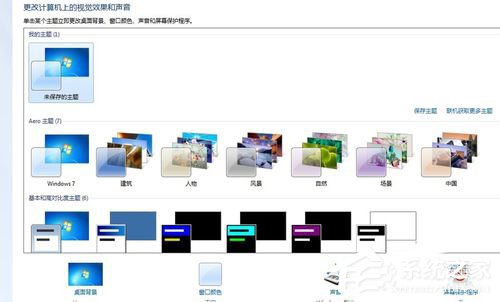
方法二:
1、打開一個txt文檔,在裡面輸入以下代碼:
@echo off taskkill /f /im explorer.exeCD /d %userprofile%\AppData\LocalDEL IconCache.db /astart explorer.exeecho 執行完成
如圖;
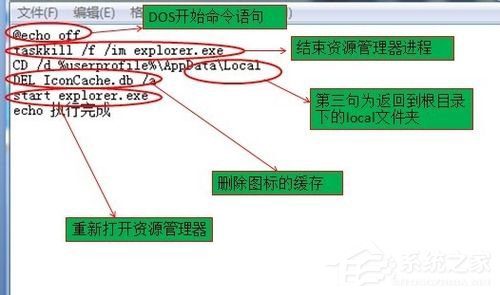
2、輸入完以上的代碼後,再把文件保存為bat格式文件,如圖;

3、然後再雙擊這個bat文件就可以了,如圖;
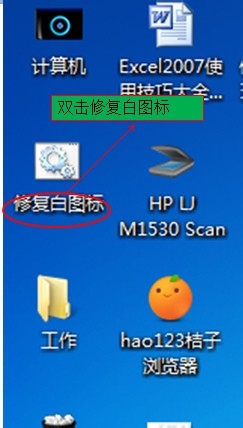
Win7電腦桌面圖標變成白色的解決方法就詳細介紹到這裡了。如有遇到此類問題的用戶,可以按照上述的方法去解決。不妨現在就去選擇一種適合你的方法去解決吧!